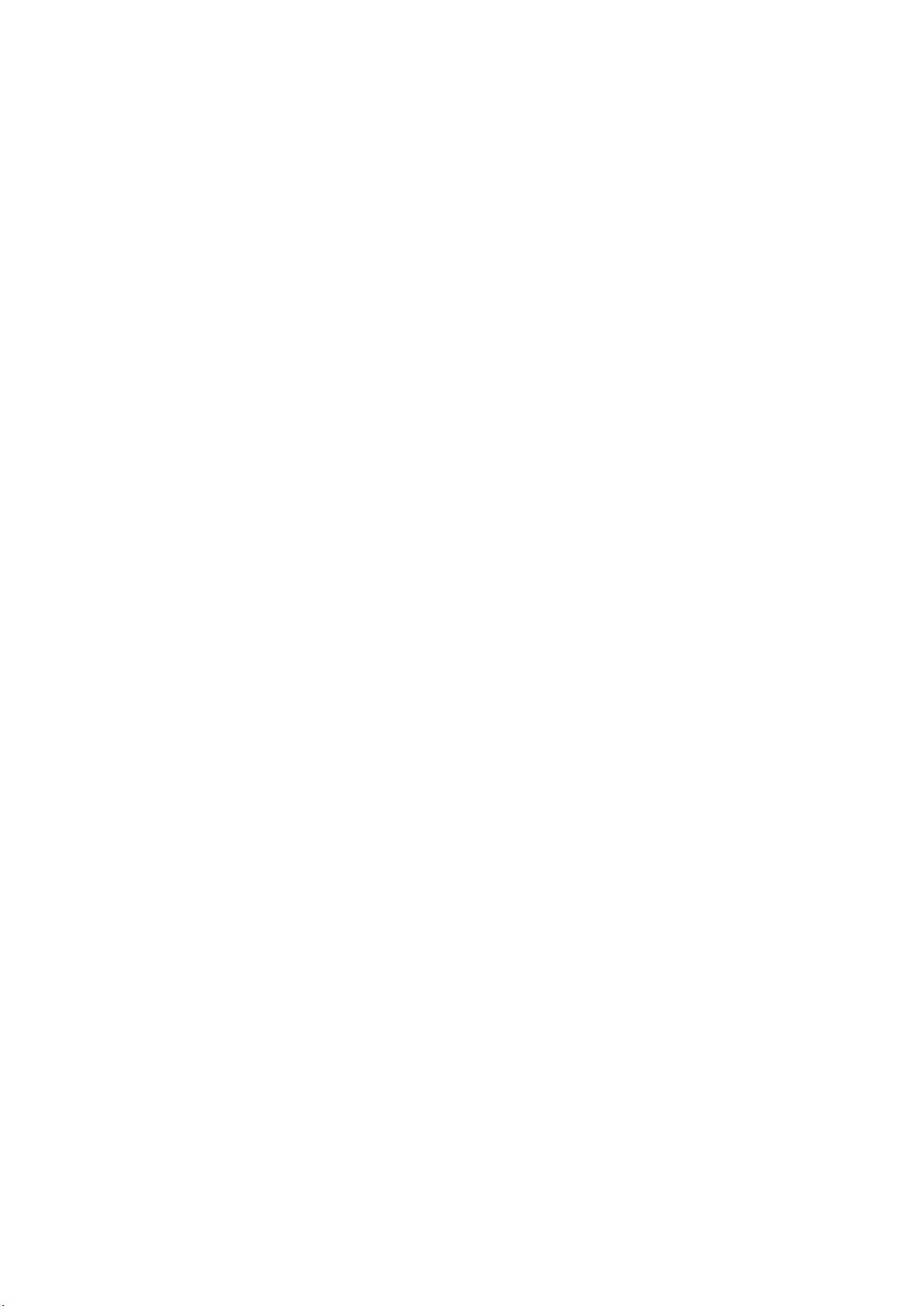两台路由器无线桥接教程:轻松实现家庭或公寓网络扩展
需积分: 13 135 浏览量
更新于2024-07-24
收藏 701KB DOC 举报
本文主要介绍了如何通过设置两台路由器实现无线桥接,以便在特定场景下提供网络覆盖和资源共享。以下是详细步骤和注意事项:
1. **设置前提**:
- 两个路由器需要支持无线桥接功能(Bridge mode)。
- 常见的接入方式是ADSL拨号,用户需自行配置。
2. **路由器一设置**:
- 进入路由器的设置界面(通常是192.168.1.1,管理员账号密码默认可能是admin)。
- 在设置向导中选择ADSL拨号。
- 进入无线参数设置,开启Bridge功能,并将AP1的MAC地址设为路由器二的MAC地址,确保正确格式(11-11-11-11-11,每2位之间用“-”分隔)。
- 配置DHCP服务器为不启用,让电脑动态获取IP地址,网关设为第一个路由器的IP(通常为192.168.1.1)。
3. **路由器二设置**:
- 同样进入设置界面,配置LAN口IP地址为192.168.1.2。
- 开启Bridge功能,将AP1的MAC地址设为路由器一的MAC地址。
- 关闭DHCP服务器,电脑也设置为动态获取IP地址。
- 更改第二个路由器的无线名称(SSID)以便区分,并设置LAN口与第一个路由器在同一子网但不同IP。
4. **确认连接**:
- 使用电脑尝试连接192.168.1.1和192.168.1.2,确保两个路由器已成功桥接。
5. **特殊情况处理**:
- 对于不具备中继功能的路由器,可以考虑物理连接(用网线)以增强信号覆盖。
- 实例应用:如家庭中的小王和小李想要在相邻房间共享网络,或陈先生的别墅需要全屋无线覆盖,均可采用此方法。
6. **注意事项**:
- 查找路由器的MAC地址通常在LAN口设置中,确保输入正确格式。
- 保持两个路由器的频段和密码设置一致,便于设备间的通信。
- 动态IP分配更灵活,但固定IP可能需要手动设置网关和DNS。
通过以上步骤,用户可以根据具体需求进行无线桥接路由器设置,实现家庭、办公室等环境下的网络资源共享和扩展覆盖。
2009-09-25 上传
2012-07-25 上传
2011-08-21 上传
2019-04-03 上传
zz6732414
- 粉丝: 0
- 资源: 4
最新资源
- 天池大数据比赛:伪造人脸图像检测技术
- ADS1118数据手册中英文版合集
- Laravel 4/5包增强Eloquent模型本地化功能
- UCOSII 2.91版成功移植至STM8L平台
- 蓝色细线风格的PPT鱼骨图设计
- 基于Python的抖音舆情数据可视化分析系统
- C语言双人版游戏设计:别踩白块儿
- 创新色彩搭配的PPT鱼骨图设计展示
- SPICE公共代码库:综合资源管理
- 大气蓝灰配色PPT鱼骨图设计技巧
- 绿色风格四原因分析PPT鱼骨图设计
- 恺撒密码:古老而经典的替换加密技术解析
- C语言超市管理系统课程设计详细解析
- 深入分析:黑色因素的PPT鱼骨图应用
- 创新彩色圆点PPT鱼骨图制作与分析
- C语言课程设计:吃逗游戏源码分享